| 13.6. Flammes | ||
|---|---|---|

|
13. Filtres de rendu |  |
Avec le filtre Flammes vous pouvez créer des motifs sensationnels à base de fractales générées aléatoirement. Vous pouvez contrôler les fractales avec le filtre Composition de fractales mais vous pouvez orienter le générateur aléatoire dans une certaine direction et choisir le thème de variation que vous souhaitez.
![[Avertissement]](images/warning.png)
|
Avertissement |
|---|---|
|
Il apparait malheureusement que ce filtre ne marche pas correctement avec de très grosses images. Aucune amélioration n'est à prévoir. Retenez simplement qu'il marche encore avec une image 1024x768 pixels, mais échoue avec une image 2500x2500 pixels. |
![[Note]](images/note.png)
|
Note |
|---|---|
|
Ce greffon a été produit par Scott Draves en 1997. Il en possède le copyright. Une description fournie par l'auteur est disponible sur [PLUGIN-FLAMES]. |
Dans la fenêtre principale, vous disposez de deux onglets Rendu et Caméra. Les trois premiers paramètres de Rendu concernent la luminosité, le contraste et le gamma. Mais mieux vaut garder les paramètres par défaut et corriger les couleurs, une fois le filtre appliqué, avec Image/Couleurs.
Les trois autres paramètres affectent le processus de rendu et ne sont pas montrés dans l'aperçu interactif. Densité d'échantillonnage qui contrôle la résolution du motif rendu est le plus important d'entre eux. Les paramètres de Caméra vous permettent de zoomer et de décaler la position du motif de flamme jusqu'à ce que vous soyez content avec ce que vous voyez de l'image d'aperçu. Le filtre Flammes vous offre aussi la possibilité d'enregistrer et de charger vos réalisations favorites.
L'appui sur ce bouton fait apparaître la fenêtre Modifier
En pressant ce bouton vous ouvrez le dialogue Modifier. Il montre neuf fenêtres différentes. Le motif central est le motif courant et les huit autres alentours sont les variations aléatoires du motif central. Cliquer sur l'image centrale crée huit variations alentour qui sont ajustables avec le paramètre Vitesse. Vous pouvez sélectionner une des variations qui deviendra alors l'image centrale courante. Pour changer le thème de la variation vous avez neuf choix dans le menu Variation. Aléa remplace aléatoirement le motif central courant.
Ce bouton lance le sélecteur de fichier pour sélectionner un fichier de réglages Flammes.
Ce bouton lance le sélecteur de fichier pour sélectionner un fichier dans lequel enregistrer les réglages Flammes courants qui vous pourrez recharger ultérieurement.
Rendu
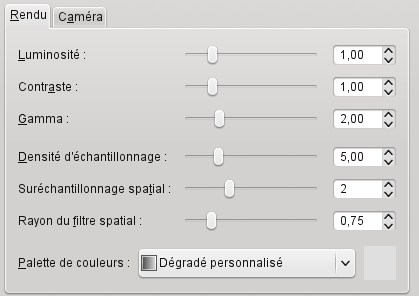
Contrôle de la luminosité de l'objet flamme.
Contrôle du contraste entre les parties lumineuses et sombres de la flamme.
Règle le gamma pour les parties avec une luminosité moyenne.
Contrôle la résolution du motif rendu (n'a pas d'effet sur l'aperçu). D'un échantillonnage élevé résultera un rendu fin et précis tandis que d'un échantillonnage faible résultera un rendu plus grossier.
À ÉCRIRE
À ÉCRIRE
Ce menu vous offre plusieurs options pour régler le mélange des couleurs de le motif de flamme :
Le dégradé actif de la boîte d'outils.
Un certain nombre de pré-réglages de palettes de couleur.
Les couleurs extraites de l'image active ouverte dans GIMP.
Onglet Caméra
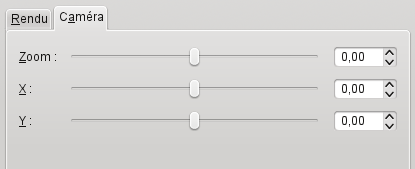
Permet de zoomer plus ou moins sur la flamme.
Permet de déplacer la position de la flamme sur la surface de l'image.